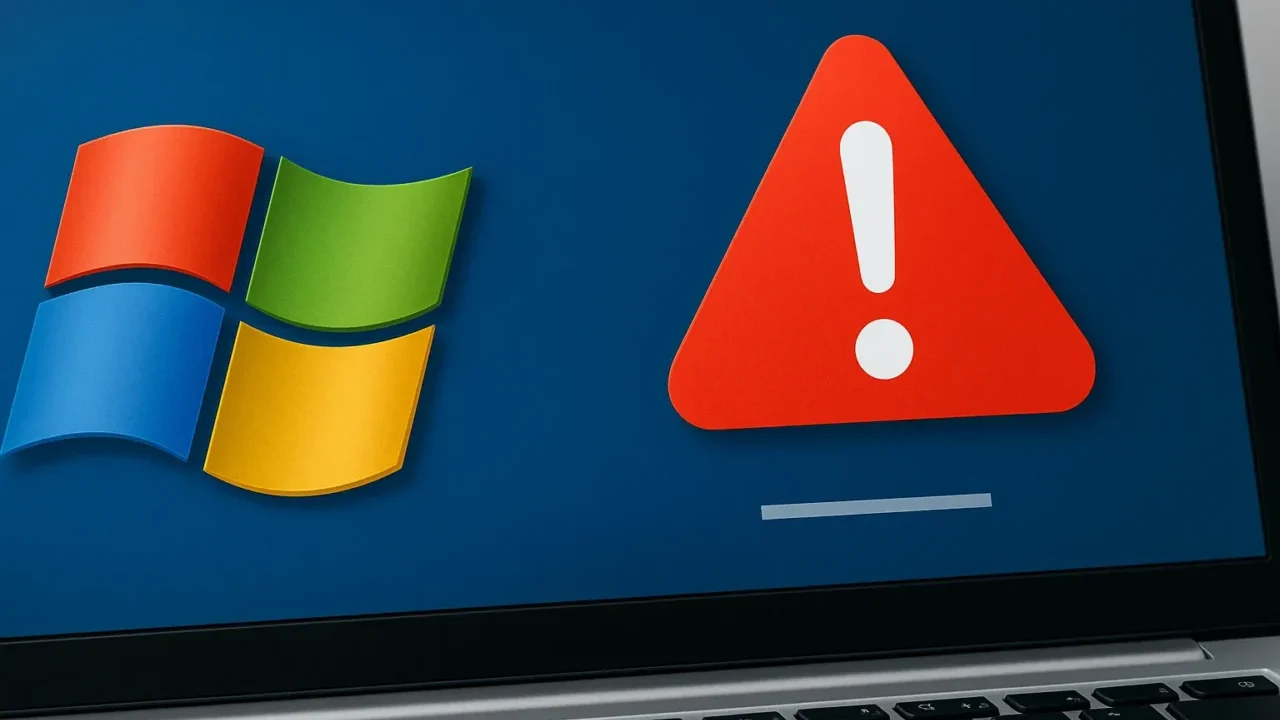OfficeやWindowsのライセンス認証時に「0x80072ee2」というエラーコードが表示され、作業が止まってしまった経験はありませんか?多くの場合は通信経路や設定に原因があります。
放置するとライセンス認証が完了せず利用制限がかかるリスクもあるため、早めの対応が必要です。
この記事では、0x80072ee2エラーの代表的な原因と解決方法をわかりやすく紹介します。
もしエラーが繰り返し発生し、業務データや環境への影響が懸念される場合は、私たちデジタルデータリカバリーにご相談ください。相談から初期診断まで24時間365日体制で無料でご案内しています。
目次
Windowsで「0x80072ee2」エラーが表示されたときの主な症状
Windowsで「0x80072ee2」エラーが表示されたときの主な症状は次の通りです。
- Windows Updateの実行中にエラーコード「0x80072ee2」が表示され更新が停止する
- 更新を開始してもしばらくするとタイムアウトになり処理が中断する
- 一時的に更新できても再起動後に再び失敗する
- 他の更新プログラムは適用できるが、特定の更新だけが反映されない
- 「更新プログラムを確認できませんでした」と表示され操作が進まない
同じエラー表示でも、その原因はさまざまです。0x80072ee2エラーを解消するには、状況に応じた適切な対処を行う必要があります。誤った判断で自己流の操作を繰り返すと、エラーがさらに悪化し、最悪の場合はWindowsが正常に動作しなくなる可能性があります。
0x80072ee2エラーの原因は、ネットワーク環境や接続設定の問題に限らず、システム内部の不具合や更新プログラムの競合など、外見からは判断できないケースも多く存在します。そのため正確に原因を特定し正常な状態に戻すには、専門的な知識と経験を持つ業者の診断を受けることが重要になります。
当社では相談から初期診断まで24時間365日体制で無料でご案内しています。ぜひ気軽にご相談ください。
0x80072ee2エラーの原因一覧
まずは代表的な原因を一覧にまとめました。それぞれの詳細はこのあと個別に解説していきます。
インターネット接続不良
有線LAN・Wi-Fiの不安定化や回線側の瞬断があると、認証サーバーへのリクエストがタイムアウトしやすくなります。Web閲覧はできても、DNS応答の遅延やパケットロスがあると認証だけ失敗するケースが少なくありません。
別回線(テザリングなど)で改善するなら通信経路が原因の可能性が高く、ONU/ルーターの再起動やLANケーブル交換で改善が期待できます。回線品質が不安定なまま認証を繰り返すとロックが強まるリスクもあるため、まず接続品質を安定させましょう。
DNSやプロキシ設定の不具合
名前解決の失敗や古いプロキシ設定が残っていることで、認証サーバーに到達できないケースです。社内DNSの遅延やhostsファイルの誤記も原因となります。
Google Public DNS(8.8.8.8)などへ一時切り替え、ipconfig /flushdnsでキャッシュを削除すると改善することがあります。難しいと感じる場合は、専門業者に相談すると安全です。
ファイアウォールやセキュリティソフトの遮断
セキュリティソフトやWindowsファイアウォールがMicrosoftの認証サーバー通信を「不審なもの」としてブロックするケースがあります。SSL検査機能を持つソフトでは誤検知が起きやすくなります。
一時的に無効化して認証を試し、通った場合は除外ルールを追加してください。完全に無効化したままにすると保護低下のリスクがあるため、必ず再度有効化してください。
Windows/Officeの更新不足
古いバージョンでは、サーバー側の認証要件を満たせない場合があります。特に証明書関連や暗号化方式の更新不足が原因となりやすいです。Windows Updateを実行し、Officeも「更新オプション」から最新化してください。進まない場合は「修復」や再インストールを検討します。
システムファイルの破損
Windowsの重要なシステムファイルやライセンス関連のモジュールが破損すると、通信そのものが正常に処理できなくなり「0x80072ee2」エラーが出ることがあります。sfc /scannow や dism コマンドで修復可能な場合もありますが、修復を繰り返すことで状態が悪化するリスクもあるため、起動不可や更新失敗を伴う場合は専門業者への相談が安全です。
ディスク自体の故障
HDDやSSDが劣化・故障している場合、システムや認証の処理自体が途中で失敗し、エラーが頻発します。異音や発熱、フリーズ、頻繁な再起動が伴う場合は、物理障害の可能性が高い状態です。無理に再起動や修復を続けるとデータが完全に消失するリスクがあるため、速やかに使用を中止し、データ復旧業者への相談が推奨されます。
当社では、相談から初期診断まで24時間365日無料でご案内しています。まずはお気軽にご相談ください。
【要注意】自力対応が招くデータ損失のリスク

Windowsで「0x80072ee2」エラーが出て作業が進まない――そんなトラブルに直面したとき、まずは自力で何とかしようと対応する方が多いと思います。
エラー解消のために設定を繰り返し変更すると、システムが不安定になったり別の不具合を招くことがあります。特に内部の障害が原因の場合、自己判断での対応が状況を悪化させるリスクがあります。
専門業者であれば、正確な診断に基づいて最適な方法で復旧を進めるため、データ消失を最低限に抑えることができます。中でもデジタルデータリカバリーは、以下の理由から多くの方に選ばれています。
- 相談実績46万件以上(2011年1月~)の豊富な対応経験に基づき、個人・法人問わず幅広いトラブルに対応
- 一部復旧を含む復旧件数割合91.5%(※内、完全復旧57.8%。復旧件数割合=データ復旧件数/データ復旧ご依頼件数。2023年10月実績)という業界トップクラスの技術力
- 他社で「復旧不可」とされた機器の対応実績が7,300件越えにものぼり、独自の復旧技術を保有
大切なデータを守るには、まずは自力対応よりも専門的な判断が欠かせません。操作を誤る前に、まずは当社にご相談ください。
0x80072ee2エラーの解決方法
ここからは代表的な解決手順を順番に解説します。
ネットワークを再確認・ルーター再起動
まずは基本的な接続状態を確認します。
- 有線LANとWi-Fiを切り替えて接続を確認します。
- ルーターやモデムの電源を入れ直します。
- 別のネットワーク環境でも認証を試みます。
DNS設定を変更する
DNSサーバーが不安定な場合、Google Public DNSやCloudflareに切り替えると改善することがあります。
- 「設定」→「ネットワークとインターネット」を開きます。
- 使用中のネットワークをクリックし、「プロパティ」→「IPv4設定」を開きます。
- 「DNSサーバー」を手動設定にし、8.8.8.8 / 8.8.4.4 を入力します。
ファイアウォールやセキュリティソフトを確認
通信がブロックされている場合、一時的に無効化して試してください。
- セキュリティソフトを開き、一時的にリアルタイム保護を停止します。
- Windowsファイアウォールを一時的にオフにします。
- 認証が完了したら、必ず元に戻してください。
Windows/Officeを最新にアップデート
古い状態では認証が通らない場合があります。更新を適用してください。
- 「設定」→「更新とセキュリティ」からWindows Updateを実行します。
- Officeアプリを開き、「アカウント」→「更新オプション」から最新状態に更新します。
- 必要に応じてOfficeの修復や再インストールも検討します。
日時設定を確認する
システムの時計がずれていると認証に失敗する場合があります。
- タスクバー右下の時計を右クリックし「日付と時刻の設定」を選択します。
- 「時刻を自動的に設定」をオンにします。
- タイムゾーンが正しいことを確認します。
時間をおいて再試行する
Microsoft側のサーバー障害や混雑の場合、時間を空ければ解決することもあります。数時間から1日待って再試行してください。
電話認証を利用する
どうしてもオンライン認証が通らない場合は、電話によるライセンス認証も可能です。画面に表示される番号に電話し、ガイドに従って認証コードを入力してください。
専門業者に相談する
設定を試しても解決しない場合や、アップデートや設定変更で不具合が重なり起動やデータに支障が出ている場合は、自己対応は危険です。誤った操作でデータを失うリスクがあるため、専門業者への相談が安心です。
デジタルデータリカバリーは、これまでに46万件以上の相談実績(※1)を持ち、一部復旧を含む復旧件数割合91.5%(※2)の成果を誇ります。初期相談・診断は無料で、24時間365日対応していますので、不安を感じたらご相談ください。
※1 期間:2011年1月以降
※2 内、完全復旧57.8%。復旧件数割合=データ復旧件数/データ復旧ご依頼件数。2023年10月実績
なぜデジタルデータリカバリーでは復旧困難な機器の復旧事例が多いのか
デジタルデータリカバリーはこれまで数々の復旧に成功してきました。復旧事例が多いのには、理由があります。
業界トップクラスの実績

私たちデジタルデータリカバリーは、14年連続で国内売上No.1(※1)。累計46万件以上(※2)の相談実績をもとに、あらゆるデータトラブルと向き合ってきました。
「データが戻ってくるかどうかは、最初の診断で決まる」
そう言っても過言ではありません。
最大の強みは、その“症例データの蓄積数”。
すべての相談内容を電子カルテのように管理し、障害のパターンと復旧手法を社内でデータ化。
これにより、問題の切り分けが圧倒的に早くなり、対応スピードと成功率の向上につながっています。
その結果、48時間以内に対応を完了した件数は全体の約80%。
一部復旧を含む復旧件数割合は91.5%(※3)と、業界でも高水準の成果を出し続けています。
国内最高峰の復旧設備

復旧の成功事例の多さは、デジタルデータリカバリーの技術力の高さを象徴しています。復旧成功の要因として、次の点が挙げられます:
- 蓄積された知見に基づき、障害箇所を正確に特定
- 最新技術を駆使した独自の復旧手法を開発
- 精密な環境での復旧作業(専用クリーンルーム完備)
これらの要素が、他社では対応が難しいケースでも「不可能を可能に」しています。
「他社で復旧できなかった機器のご相談件数7,300件超」ですので、他社で復旧してもらえなかった機器であっても、デジタルデータリカバリーでは復旧できる可能性もございます。是非ご相談ください。
初期診断・相談・見積まで無料で対応可能
初期診断とは、機器に発生した障害の原因を正確に特定し、復旧の可否や復旧方法を確認する工程です。デジタルデータリカバリーでは、経験豊富な技術者が「初期診断」を行い、内部の部品にダメージを与えることなく問題を見つけます。
データ障害のパターン15,000種類以上もありますが、「ご相談件数46万件超」(算出期間:2011年1月1日~)を持つ当社は、それぞれの障害原因をデータベースから即座に情報を引き出し、原因を正確に特定できる体制を整えています。
※1:データ復旧専門業者とは、自社及び関連会社の製品以外の製品のみを対象に保守及び修理等サービスのうちデータ復旧サービスを専門としてサービス提供している企業のこと、 第三者機関による、データ復旧サービスでの売上の調査結果に基づく。(集計期間:2007年~2020年)
※2:期間:2011年1月1日~
※3:2023年10月実績。一部復旧:完全復旧に至らなかったが、一部復旧できた場合。完全復旧:復旧希望データを100%復旧できた場合。
よくある質問
いえ、かかりません。当社では初期診断を無料で実施しています。お客様の機器に初期診断を行って初めて正確なデータ復旧の費用がわかりますので、故障状況を確認しお見積りをご提示するまで費用は頂いておりません。
※ご郵送で機器をお預けいただいたお客様のうち、チェック後にデータ復旧を実施しない場合のみ機器の返送費用をご負担頂いておりますのでご了承ください。
機器の状態によって故障の程度が異なりますので、復旧完了までにいただくお時間はお客様の機器お状態によって変動いたします。
弊社は、復旧完了までのスピードも強みの1つで、最短即日復旧・ご依頼の約8割を48時間以内に復旧完了などの実績が多数ございます。ご要望に合わせて柔軟に対応させていただきますので、ぜひご相談ください。
営業時間は以下の通りになっております。
365日24時間、年中無休でお電話でのご相談・復旧作業・ご納品・アフターサービスを行っています。お困りの際は是非ご相談ください。
電話受付:0:00~24:00 (24時間対応)
電話番号:0800-333-6302
来社受付:9:30~21:00
復旧できる可能性がございます。
弊社では他社で復旧不可となった機器から、データ復旧に成功した実績が多数ございます。 他社大手パソコンメーカーや同業他社とのパートナー提携により、パートナー側で直せない案件を数多くご依頼いただいており、様々な症例に対する経験を積んでおりますのでまずはご相談ください。
この記事を書いた人

デジタルデータリカバリー データ復旧エンジニア
累計ご相談件数50万件以上のデータ復旧サービス「デジタルデータリカバリー」において20年以上データ復旧を行う専門チーム。
HDD、SSD、NAS、USBメモリ、SDカード、スマートフォンなど、あらゆる機器からデータを取り出す国内トップクラスのエンジニアが在籍。その技術力は各方面で高く評価されており、在京キー局による取材実績も多数。2021年に東京都から復旧技術に関する経営革新優秀賞を受賞。